Αν ο λογαριασμός σας έχει δυνατότητα κλήσεων βίντεο, μπορείτε να πραγματοποιήσετε προσωπικές κλήσεις βίντεο με τις επαφές σας. Τα μόνα που χρειάζεστε είναι μια κάμερα, τα ηχεία και το μικρόφωνο του υπολογιστή σας. Μπορείτε επίσης να χρησιμοποιήσετε ακουστικά με μικρόφωνο, αν ο υπολογιστής σας δεν έχει ενσωματωμένες συσκευές ήχου.
Σημείωση: Για να μάθετε αν το βίντεο είναι ενεργοποιημένο για το λογαριασμό σας και διαθέσιμο, επικοινωνήστε με την τεχνική υποστήριξη του χώρου εργασίας σας.
Έναρξη κλήσης βίντεο
-
Ανοίξτε Lync και είτε βρείτε μια επαφή στη λίστα επαφών σας είτε πληκτρολογήστε ένα όνομα στο πλαίσιο αναζήτησης για να βρείτε το άτομο που αναζητάτε.
-
Τοποθετήστε το δείκτη του ποντικιού στην εικόνα της επαφής και κάντε κλικ στο εικονίδιο Βίντεο.

Στην οθόνη της επαφής σας αναδύεται μια ειδοποίηση, την οποία μπορεί να χρησιμοποιήσει για αποδοχή ή απόρριψη της αίτησης.
-
Αν η κλήση βίντεο γίνει αποδεκτή, το παράθυρο συνομιλίας επεκτείνεται για να εμφανίσει το βίντεο. Χρησιμοποιήστε τις προβολές και τα στοιχεία ελέγχου, όπως η σίγαση, η διακοπή σίγασης, η αναμονή και ούτω καθεξής, ανάλογα με τις ανάγκες. Για λεπτομέρειες σχετικά με τα στοιχεία ελέγχου και τις προβολές, ανατρέξτε στην επόμενη ενότητα.
-
Οποιαδήποτε στιγμή, μπορείτε να εκτελέσετε οποιαδήποτε από τις ακόλουθες ενέργειες:
-
Για να τερματίσετε την κλήση, κλείστε το παράθυρο ή κάντε κλικ στο κουμπί τερματισμού κλήσης.
-
Για να τερματίσετε όλο το βίντεο, τοποθετήστε το δείκτη του ποντικιού στο εικονίδιο της κάμερας και κάντε κλικ στην επιλογή Διακοπή βίντεο. Ο ήχος θα συνεχιστεί.
-
Για να διακόψετε την παρουσίαση του βίντεό σας, τοποθετήστε το δείκτη του ποντικιού στο εικονίδιο της κάμερας και κάντε κλικ στην επιλογή Τερματισμός βίντεο. Ο ήχος θα συνεχιστεί.
-
Μπορείτε επίσης να προσθέσετε βίντεο σε υπάρχουσα συνομιλία με άμεσα μηνύματα (ΙΜ). Κάντε απλώς κλικ στο εικονίδιο της κάμεραςστο παράθυρο για να ξεκινήσετε το βίντεό σας.
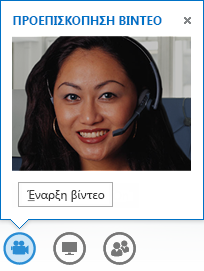
Χρήση των στοιχείων ελέγχου βίντεο και των προβολών
Στο παράθυρο συνομιλίας, επιλέξτε μια προβολή κάνοντας κλικ στο στοιχείο Επιλογή μιας διάταξης και κατόπιν σε ένα από τα εξής:
-
Προβολή συλλογής, για να εμφανίσετε τα βίντεο όλων των συμμετεχόντων (εάν είναι περισσότεροι από δύο). (Δεν είναι διαθέσιμο με το Lync Basic 2013.)
-
Προβολή ομιλητή, για να εμφανίσετε το βίντεο ή τη φωτογραφία του παρουσιαστή στην κάτω δεξιά γωνία του παραθύρου της σύσκεψης, καθώς και το περιεχόμενο της σύσκεψης.
-
Προβολή περιεχομένου, για να εμφανίσετε μόνο το περιεχόμενο της σύσκεψης.
-
Συμπαγής προβολή, για να εμφανίσετε τα πλακίδια των φωτογραφιών των συμμετεχόντων σε ένα παράθυρο.
Για να ελέγξετε τους συμμετέχοντες στην κλήση, στο παράθυρο συνομιλίας, κάντε δεξί κλικ στο βίντεο ή τη φωτογραφία κάποιου και κατόπιν κάντε κλικ σε οποιαδήποτε από τις εξής εντολές:
-
Σίγαση, Διακοπή σίγασης ή Κατάργηση, για να εφαρμόσετε σίγαση, διακοπή σίγασης ή να καταργήσετε το συγκεκριμένο άτομο από την κλήση.
-
Κλείδωμα της ανάδειξης βίντεο, για να απενεργοποιήσετε το βίντεο/τη φωτογραφία όλων εκτός από το άτομο με την ανάδειξη.
Για να δείτε βίντεο ή φωτογραφίες σε ξεχωριστό παράθυρο, κάντε κλικ στο στοιχείο Ανάπτυξη της συλλογής βίντεο και κάντε κλικ σε μια από τις εξής επιλογές:
-
Προβολή πλήρους οθόνης για προβολή των βίντεο ή των φωτογραφιών σε μεγάλο μέγεθος.
-
Σύμπτυξη της περιοχής των ατόμων, για να επιστρέψετε στην κανονική προβολή.
Απάντηση σε κλήση βίντεο
Όταν κάποιος σας καλεί, αναδύεται μια ειδοποίηση στην οθόνη σας. Κάντε ένα από τα εξής:
-
Για να απαντήσετε στην κλήση, κάντε κλικ οπουδήποτε στην περιοχή της φωτογραφίας.
-
Για να απορρίψετε την κλήση, κάντε κλικ στην επιλογή Παράβλεψη.
-
Κάντε κλικ στο στοιχείο Επιλογές και πραγματοποιήστε την κατάλληλη επιλογή για να κάνετε τα εξής:
-
Απάντηση με άμεσο μήνυμα αντί για κλήση ήχου ή βίντεο
-
Απάντηση στην κλήση μόνο με ήχο
-
Ορισμός της κατάστασής σας σε "Μην ενοχλείτε" για να απορρίψετε την κλήση και να αποφύγετε άλλες κλήσεις
-










